После того, как вы Задаете Опции Покрытия и собираете результаты покрытия, можно использовать Проводник Результатов для доступа, справиться и агрегировать данные о покрытии, которые вы собираете. После того, как вы агрегировали результаты покрытия, в которых вы нуждаетесь, можно затем создать Веб-представление Покрытия модели Отчета или Экспорта Покрытия модели Верхнего уровня с помощью агрегированных данных о покрытии.
Чтобы открыть Проводник Результатов после анализа покрытия, в приложении Coverage Analyzer, нажимают на Results Explorer. Проводник Результатов открывается, чтобы показать новое запущенное покрытие:
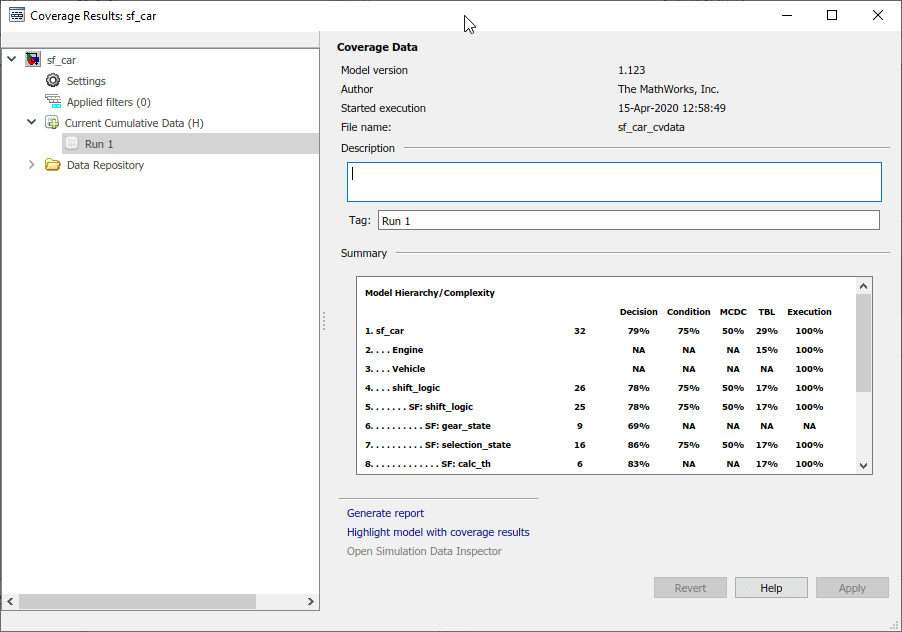
Можно просмотреть текущие сводные данные результатов данных из Проводника Результатов или нажать Generate Report , чтобы создать отчет полного охвата. Если вы не вносите изменений в свою модель после того, как вы собираете покрытие, вы не должны повторно симулировать модель, чтобы сгенерировать новый отчет покрытия. Для получения дополнительной информации об отчетах покрытия см. Отчет Покрытия модели Верхнего уровня.
Нажмите Highlight model with coverage results, чтобы обеспечить подсвеченные результаты в вашей модели, которые позволяют вам быстро видеть результаты покрытия для объектов модели. Для получения дополнительной информации см. Обзор Выделения Покрытия модели.
В Проводнике результатов покрытия можно получить доступ к данным и созданию отчетов о настройках для данных о покрытии. Чтобы получить доступ к этим настройкам, нажмите Settings.
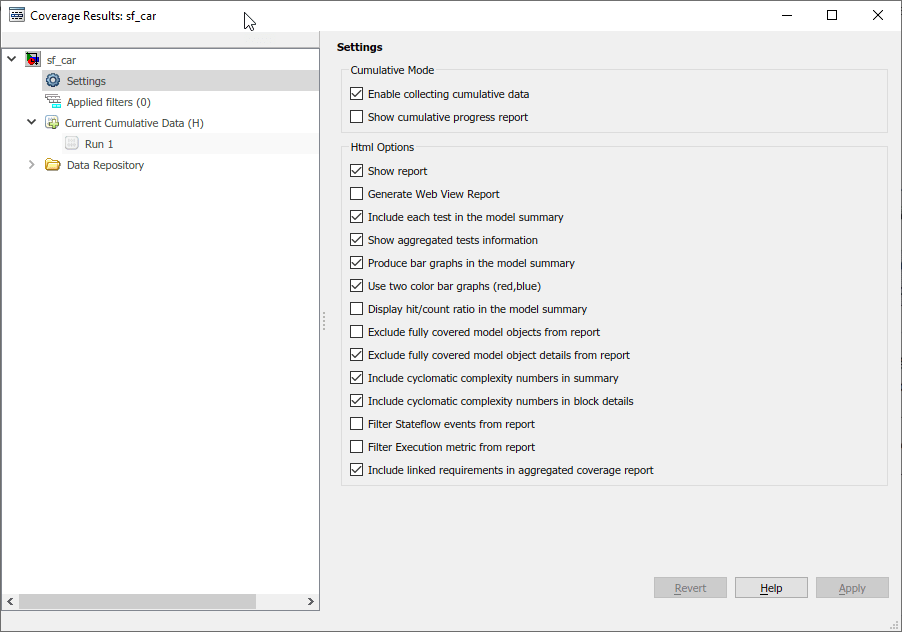
| Опция | Описание |
|---|---|
Enable collecting cumulative data | Агрегировал результаты покрытия от последовательных симуляций, по умолчанию. Вы задаете имя и выводите папку |
Show cumulative progress report | Показывает результаты покрытия Current Run, Delta покрытия по сравнению с предыдущими совокупными данными и общими данными Cumulative из всех текущих совокупных данных отдельно в отчетах покрытия. Если вы не выбираете эту опцию, только общие данные Cumulative из всех текущих совокупных данных показывают. |
Show report | Открывает сгенерированный отчет покрытия HTML в MATLAB® окно браузера в конце симуляции модели. Для получения дополнительной информации см. Отчет Покрытия модели Верхнего уровня. Вы получаете доступ к отчету HTML от Simulink® Контекстные вкладки Coverage™, которые появляются, когда вы открываете приложение Coverage Analyzer. |
Generate Web View Report | Открывает сгенерированное Веб-представление Покрытия модели в окне браузера MATLAB в конце симуляции модели. Для получения дополнительной информации смотрите Веб-представление Покрытия модели Экспорта. |
Include each test in the model summary | Наверху отчета HTML таблица иерархии модели включает столбцы, перечисляющие метрики покрытия для каждого теста. Если вы не выбираете эту опцию, сводные отчеты модели только общее покрытие. |
| Show aggregated tests information | Если вы собираете покрытие для одного или нескольких обвязка подсистемы, раздел Aggregated Tests перечисляет каждый запущенный модульный тест. Для получения дополнительной информации смотрите Агрегированные Тесты. |
Produce bar graphs in the model summary | Заставляет сводные данные модели включать столбчатый график для каждого результата покрытия для визуального представления покрытия. |
Use two color bar graphs (red, blue) | Красные и синие столбчатые графики отображены в отчете вместо черных и белых столбчатых графиков. |
Display hit/count ratio in the model summary | Числа покрытия отчетов и как процент и как отношение, например, 67% (8/12). |
Exclude fully covered model objects from report | Отчет покрытия включает в себя только объекты модели, которые симуляция не покрывает полностью, полезный при разработке тестов, потому что это уменьшает размер сгенерированных отчетов. |
Exclude fully covered model object details from report | Если вы принимаете решение включать полностью покрытые объекты модели в отчет, отчет не включает в себя детали полностью покрытых объектов модели |
Include cyclomatic complexity numbers in summary | Включает цикломатическую сложность (см. Типы Покрытия модели) модели и ее подсистем верхнего уровня и графиков в сводных данных отчета. Цикломатический номер сложности, показанный полужирным стилем, указывает, что анализ полагал, что сама подсистема была объектом при вычислении его сложности. Полужирный текст может произойти для атомарных и условно выполняемых подсистем и Stateflow® Стройте диаграмму блоков. |
Include cyclomatic complexity numbers in block details | Включает цикломатическую метрику сложности в раздел деталей блока отчета. |
Filter Stateflow events from report | Исключает данные о покрытии по событиям Stateflow. |
Filter Execution metric from report | Исключает данные о покрытии по метрикам Выполнения |
| Include linked requirements in aggregate coverage report | Если при запуске по крайней мере два теста в Simulink Test™, которые соединяются с требованиями в Simulink Requirements™, агрегированный отчет покрытия детализирует ссылки между элементами модели, тестами и связанными требованиями. Для получения дополнительной информации смотрите, что Требование Тестирует Детали. |
Можно создать, загрузить или отредактировать фильтры для текущих данных о покрытии из Проводника Результатов.
Откройте проводник результатов.
Кликните по вкладке Applied filters.
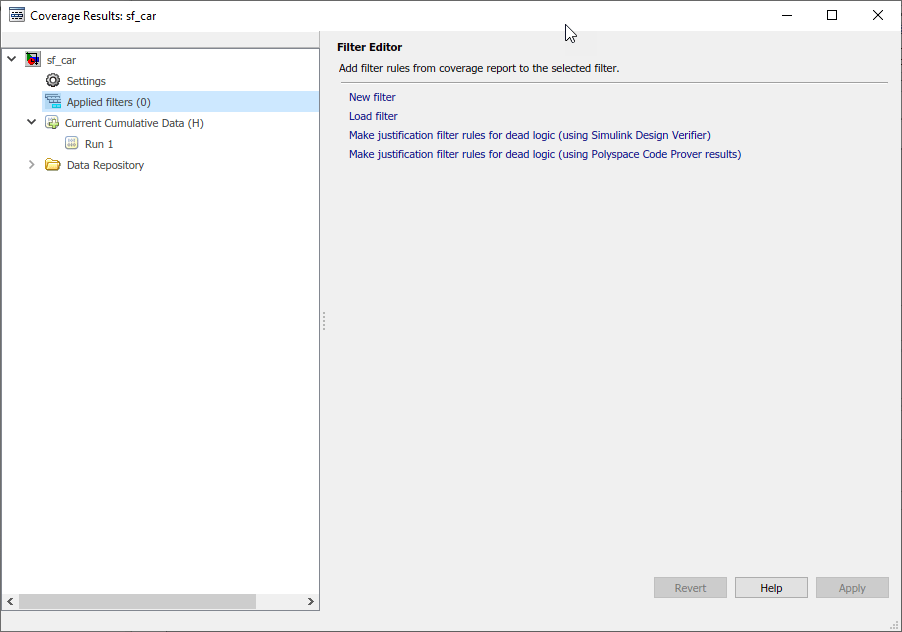
| Опция | Описание |
|---|---|
New filter | Создает пустой фильтр и открывает панель Filter Editor Проводника Результатов покрытия. |
Load filter | Открывает окно выбора Load filter. |
Make justification filter rules for dead logic (using Simulink Design Verifier™) | Запуски поиск ошибок проектирования Simulink Design Verifier. Для получения дополнительной информации смотрите Запуск Анализ Поиска ошибок проектирования (Simulink Design Verifier). |
Сделайте правила фильтра выравнивания для мертвой логики (использующий Polyspace® Результаты Code Prover™) | Открывает окно выбора файла, которое просит файл результатов Polyspace Code Prover. |
Для получения дополнительной информации о фильтрации объектов модели смотрите Создание и Используя Фильтры Покрытия.
После того, как вы соберете покрытие, можно управлять данными о покрытии из Проводника Результатов. Чтобы посмотреть детали данных о покрытии, под Current Cumulative Data, кликают по данным о покрытии интереса. Можно отредактировать описание и теги для каждого запуска. Прежде чем вы оставите представление деталей данных о покрытии, нажмите Apply, чтобы применить ваши изменения. В противном случае изменения откачены.
Когда вы применяете изменения в данных о покрытии, такие как добавляющие описания и теги, данные показывают звездочку рядом со своим значком. Чтобы сохранить эти изменения, щелкните правой кнопкой по данным и нажмите Save modified coverage data.
Если вы собираете несколько запусков покрытия, каждый запущенный перечислен отдельно в Репозитории данных. Можно перетащить мышью запуски от Репозитория данных до Текущих Совокупных Данных, чтобы справиться который запуски включать в совокупные данные о покрытии. В качестве альтернативы щелкните правой кнопкой по запускам по Репозиторию данных или Текущим Совокупным Данным, чтобы включать или исключить их в совокупных данных о покрытии.
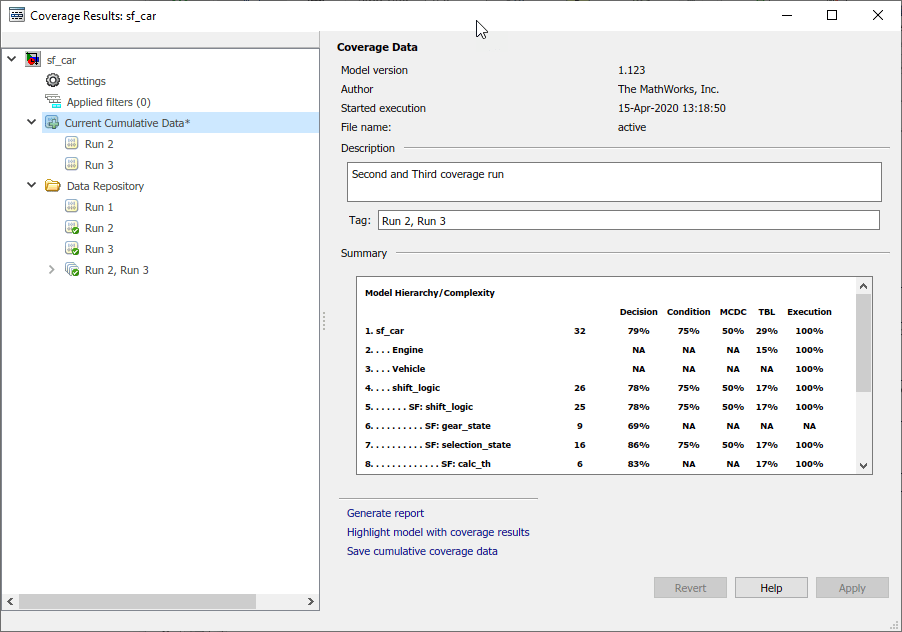
Сохранить текущий совокупный набор данных в .cvt файл, нажмите Save cumulative coverage data. В качестве альтернативы можно щелкнуть правой кнопкой по Current Cumulative Data и выбрать Save cumulative coverage data.
Репозиторий данных содержит данные о покрытии, которые сохранены в папку Input. Вы задаете папку Input на Configuration Parameters dialog box> Coverage > Results section в поле Output directory.
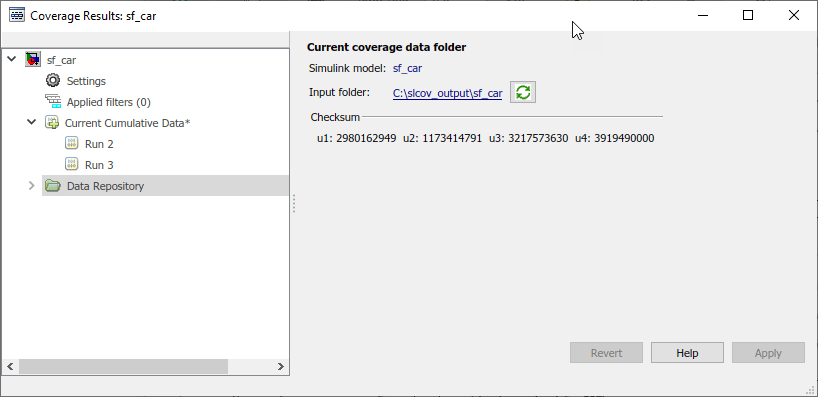
Чтобы синхронизировать данные во входной папке и данные в Репозитории данных, нажмите Synchronize with the current coverage data folder![]() .
.
Загружать существующие данные о покрытии к Репозиторию данных:
Щелкните правой кнопкой по Data Repository.
Выберите Load coverage data.
Выберите существующие данные о покрытии для текущей модели и нажмите Open.